Hoe...? / De printer configureren in een netwerk
Voor gebruikers van Windows Me, 98 en 95
 De printer instellen als een gedeelde printer
De printer instellen als een gedeelde printer
 Toegang krijgen tot de printer via een netwerk
Toegang krijgen tot de printer via een netwerk
In dit gedeelte wordt uitgelegd hoe u de printer configureert zodat deze kan worden gebruikt door andere computers in het netwerk.
U moet de printer via de computer waarop de printer is aangesloten eerst instellen als een gedeelde printer. Vervolgens moet u de printer toevoegen aan elke computer die via het netwerk gebruik gaat maken van de printer.
 |
Opmerking:
|
 |
In dit gedeelte wordt beschreven hoe u de printer gebruikt als een gedeelde printer in een netwerk. Neem contact op met uw netwerkbeheerder als u de printer rechtstreeks op een netwerk wilt aansluiten zonder deze in te stellen als een gedeelde printer.
|
De printer instellen als een gedeelde printer
Voer de volgende stappen uit om een printer die rechtstreeks op uw computer is aangesloten, te delen met andere computers in een netwerk.
 |
Klik op Start, wijs naar Instellingen (Settings) en klik vervolgens op Configuratiescherm (Control Panel).
|
 |
Dubbelklik op het pictogram Netwerk (Network).
|
 |
Klik op Bestands- en printerdeling (File and Print Sharing).
|
 |
Schakel het selectievakje Ik wil anderen toegang kunnen geven tot mijn printer(s) (I want to be able to allow others to print to my printer(s)) in en klik op OK.
|
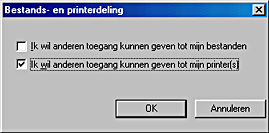
 |
Klik in het dialoogvenster Netwerk (Network) op OK.
|
 |
Dubbelklik in het Configuratiescherm (Control Panel) op het pictogram Printers.
|
 |  |
Opmerking:
|
 |  | -
Als er een dialoogvenster verschijnt waarin u wordt gevraagd de cd-rom van Windows Me, 98 of 95 te plaatsen, plaatst u die cd-rom in de cd-rom-lezer en volgt u de instructies op het scherm.
|
 |  | -
Start de computer opnieuw als dit wordt gevraagd. Open vervolgens de map Printers en ga door met stap 7.
|
 |
Selecteer het pictogram van uw printer in de map Printers en klik in het menu Bestand (File) op Delen (Sharing).
|
 |
Selecteer Gedeeld als (Shared As), voer de printergegevens in en klik op OK.
|
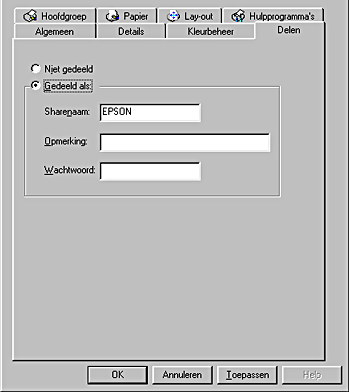

[Boven]
Toegang krijgen tot de printer via een netwerk
Als u de printer wilt kunnen gebruiken vanaf de andere computers in een netwerk, moet u de printer eerst toevoegen aan elke computer die ermee moet kunnen werken. Ga als volgt te werk.
 |
Opmerking:
|
 |
U kunt pas toegang krijgen tot de printer vanaf een andere computer nadat de printer als een gedeelde printer is ingesteld op de computer waarop de printer rechtstreeks is aangesloten. Zie De printer instellen als een gedeelde printer voor instructies.
|
 |
Klik op Start, wijs naar Instellingen (Settings) en klik vervolgens op Printers.
|
 |
Dubbelklik op het pictogram Printer toevoegen (Add Printers). De wizard Printer toevoegen (Add Printer Wizard) wordt geopend.
|
 |
Klik op Volgende (Next).
|
 |
Selecteer Netwerkprinter (Network printer) en klik op Volgende (Next).
|
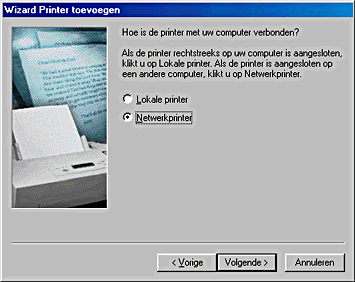
 |
Klik in het volgende scherm op Bladeren (Browse).
|
 |
Dubbelklik op het pictogram van de computer waarop de printer rechtstreeks is aangesloten. Klik vervolgens op het pictogram van de printer.
|
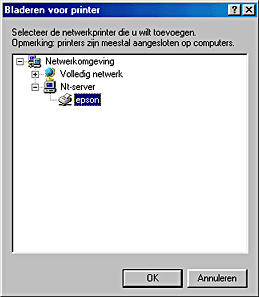
 |
Klik op OK en volg de aanwijzingen op het scherm.
|
 |  |
Opmerking:
|
 |  |
Als u de status van een gedeelde printer wilt kunnen bewaken, moet u EPSON Status Monitor 3 installeren op elke computer die van de printer gebruikmaakt. Raadpleeg EPSON Status Monitor 3 installeren voor instructies.
|
EPSON Status Monitor 3 installeren
Als u de status wilt kunnen bewaken van een printer die via het netwerk wordt gebruikt, moet u EPSON Status Monitor 3 installeren op elke computer die van de printer gebruikmaakt. Ga als volgt te werk.
 |
Plaats de cd-rom met printersoftware in de cd-rom-lezer. Als het dialoogvenster van het installatieprogramma niet automatisch wordt geopend, dubbelklikt u op SETUP.EXE op de cd-rom.
|
 |
Selecteer EPSON Status Monitor 3 installeren en klik op  . .
|
 |
Volg de instructies op het scherm.
|

[Boven]
 De printer instellen als een gedeelde printer
De printer instellen als een gedeelde printer Toegang krijgen tot de printer via een netwerk
Toegang krijgen tot de printer via een netwerkDe printer instellen als een gedeelde printer
Toegang krijgen tot de printer via een netwerk





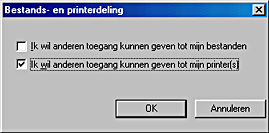





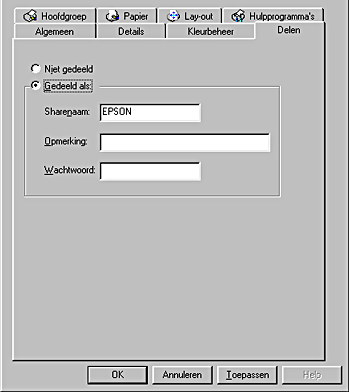





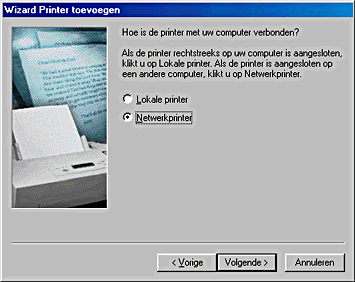


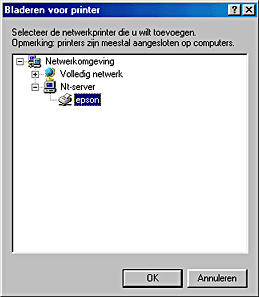




 .
.


